
T248のフォースフィードバック(force feedback)が失われたり、不足したり、異常な反応がある場合は、プレイ以外でレーシングホイールの挙動をテストしてみる価値があります。
1. T248の校正をチェックする
- T248をPCまたはゲーム機のUSBポートに接続します。
また、レーシングホイールをPCまたはゲーム機の別のUSBポート*に接続してテストを繰り返すこともできます(*デスクトップPCまたはハイエンドゲーム機(PS4 Pro、PS5、Xbox One X、Xbox Series X)をお持ちの場合は、背面のUSBポートを使用することをお勧めします)。
- ステアリングホイールは反時計回りに回転し、次に時計回りに回転し、そして中央に戻るはずです。
解決策:
- T248のキャリブレーションが成功したら、この記事の続きへ進んでください。
- T248のキャリブレーションが不完全または異常である場合は、Thrustmasterテクニカルサポートまでご連絡ください。
2. T248でフォースフィードバックを試す
2.1. ゲーム機でプレイされる方は、T248をWindows 10以上の最新のPCに接続することをお勧めします。
プレイステーションのコンソールでプレイしているが、コンピューターを持っていない場合は、T248を別のゲームでテストし、動作が変化するかどうかを確認してください。
もしあなたがXboxコンソールでプレイしていて、コンピューターを持っていないなら、Xboxコンソールでフォースフィードバックをテストすることができます。以下の記事を参考にしてください。
- ステアリングコントローラーがゲーム機のゲームでうまく動作せず、テストするための PC も持っていません。Xbox One™、Xbox Series S™、または Xbox Series X™ ゲーム機でステアリングコントローラーをテストするにはどうすればよいですか?
2.2. Windows 10以降のPCでのフォースフィードバックテスト
このテストでは、PC に PC - DRIVERS FORCE FEEDBACK ドライバーがインストールされている必要があります。必要な場合は、このドライバーは当社の Web サイトから入手できます。
- T248 (PS4/PS5/PC)
- T248 (Xbox One/XBox Series/PC)
ドライバーがインストールされたら、コントロール パネルを開きます。
- キーボードで、Windows キーと R キーを同時に押します。
- 「ファイル名を指定して実行」ウィンドウが開きますので、「joy.cpl」と入力して [OK] をクリックします。
- - ゲーム コントローラー ウィンドウが開きます。Thrustmaster Advanced Mode Racer を選択し、プロパティをクリックします。
コントロール パネルで、[Test forces] タブを選択します。
- 12 個のテストが利用可能です。これらのテストを実行し、レーシング ホイールが各テストに反応するかどうかを確認します。
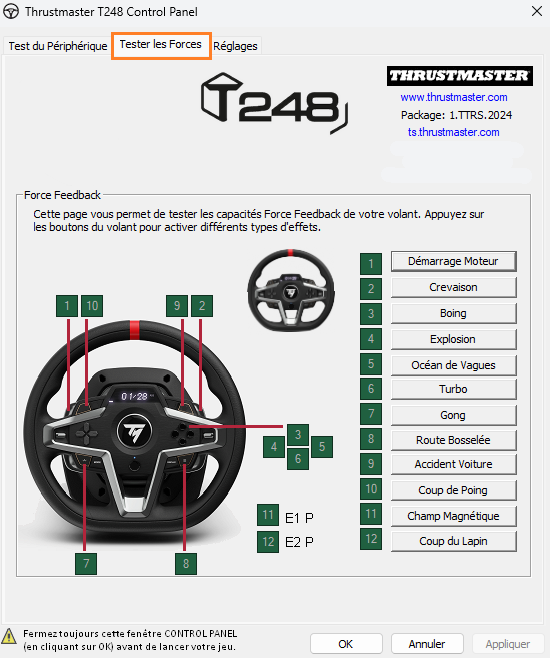
ソリューション:
- T248 がすべてのフォース フィードバック テストで適切に応答した場合、当社の基準に従って動作していると考えられます。次の記事もお読みください。
T248のフォースフィードバック (Force Feedback) が失われ、フォースフィードバックが途切れたり変化したりします
- T248 がフォース フィードバック テストに反応しない、または異常に反応する場合は、Thrustmaster テクニカル サポートにお問い合わせください。
 日本語
日本語  Français
Français English
English Deutsch
Deutsch Español
Español Italiano
Italiano Nederlands
Nederlands Português
Português Русский
Русский 中文 (中国)
中文 (中国) 한국어
한국어 Svenska
Svenska